Ihre Sprache wählen: ![]()
Apple Music ist ein junge Streaming-Musikservice, der bei $9,99 pro Monat für einzelne Benutzer und $14,99 pro Monat für eine Familie mit bis zu sechs Benutzer mit Millionen von Musik festgesetzt wird. Seit seiner Einführung hat Apple stark Apple Music mit exklusiven Veröffentlichungen und Videos von Künstlern wie Taylor Swift gefördert. Apple Music hat jetzt 13 Millionen zahlende Abonnenten. Unter ihnen gibt es viele Anwender, die ihre Apple Music Songs auf USB-Flash-Treiber zu übertragen, in ihrem Auto genießen möchten. Lesen Sie bitte das folgende Tutorial.
Die folgende Anleitung zeigt Ihnen, wie Apple Music Lieder auf USB auf Mac zu übertragen.
Verwandte Artikel: Wie kann man Musik von YouTube auf USB-Stick laden?
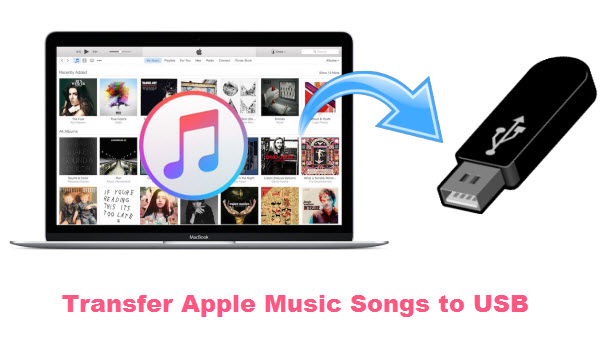
1. Starten Sie iTunes, und gehen zu "Für Sie" oder "Neu" Registerkarte. Sie können einige Musik hören, die Sie online möchten. Wählen Sie dann die Musik, die Sie lieben, und klicken Sie auf die Schaltfläche "...", um die Musik zu "Meine Musik" oder "Wiedergabelisten" hinzufügen.
2. Nach dem Hinzufügen von Musik auf Ihr unsere Musik-Mediathek, dann gehen Sie zu "Meine Musik", und klicken die Musik, die Sie vor kurzem hinzugefügt. Klicken Sie auf dem Cloud-Symbol mit einem Pfeil nach unten neben dem Lied zum download für offline spielen.
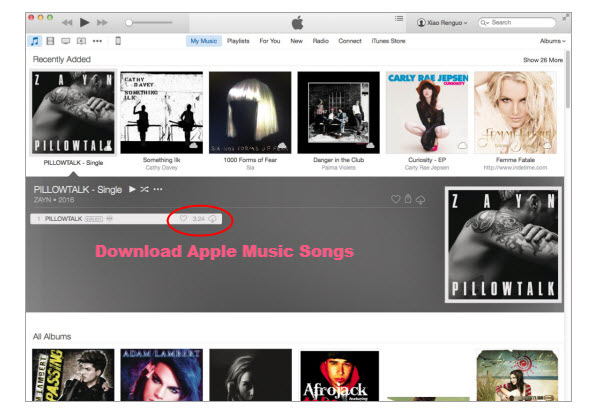
Apple Music Songs sind DRM-geschützt, so dass Sie nicht direkt sie auf USB-Flash-Treiber kopieren können für den Genuss in einem Auto. Um Apple Music Songs auf USB zu übertragen, müssen Sie DRM von Apple Music Lieder entfernen. Zum Glück kommt Sidify Apple Music Converter zu retten.
Um DRM von Apple Music Songs zu entfernen und sie in MP3 für Bewegung auf USB zu konvertieren, brauchen Sie Sidify Apple Music Converter zuerst, ein leistungsstarker Audio Konverter, der Apple Music Song zu MP3, AAC, WAV, FLAC, AIFF oder ALAC mit hoher Geschwindigkeit und verlustfreien Qualität und ID3-Tags konvertieren kann.
Klicken Sie nach dem Download Apple Music Converter, um das Programm zu installieren. Und starten Sie es auf Ihrem Mac. iTunes wird automatisch geöffnet.
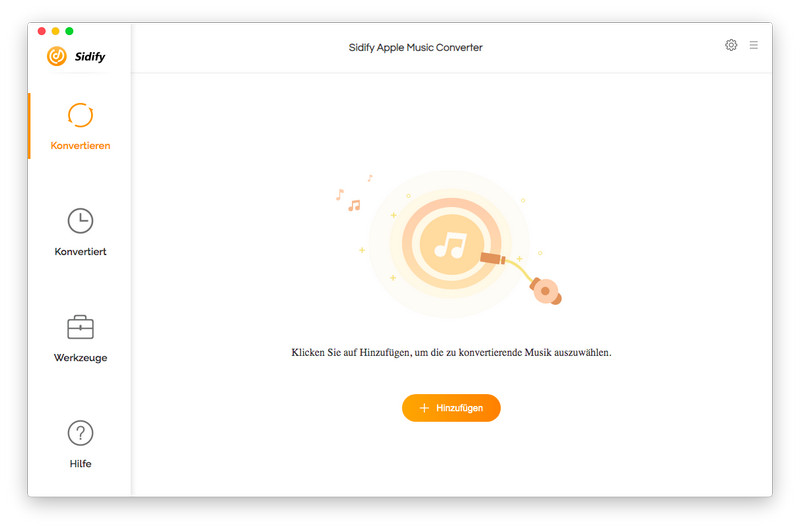
Klicken Sie auf die Schaltfläche "+ Hinzufügen" in der Mitte des Programms, fügen Sie Musik hinzu. Es wird ein Popup-Fenster mit Ihrer iTunes Musik aufgeführt. Klicken Sie auf den Songs, die Sie konvertieren möchten.
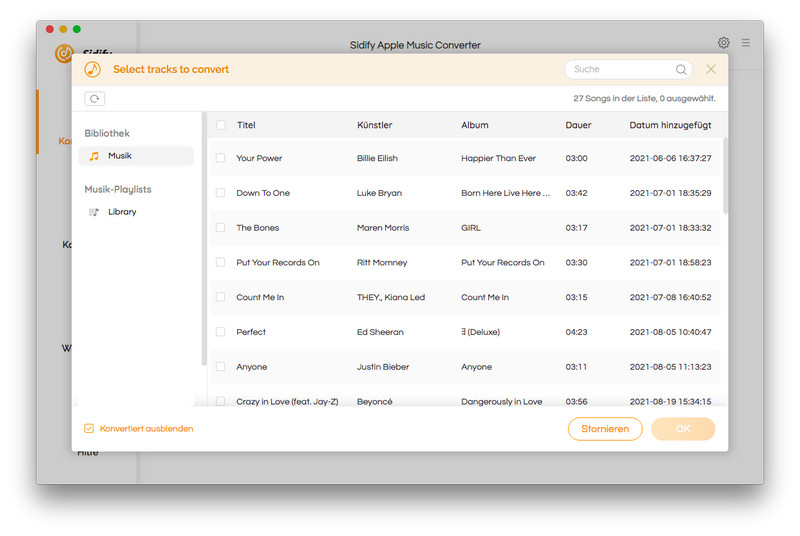
Nach dem hinzufügen, werden alle hinzugefügten Dateien im Hauptfenster aufgelistet. Klicken Sie auf Einstellungen, wählen Ausgabe-Format und Ausgabe-Pfad. Ausgabe-Format wie MP3, AAC, WAV, FLAC, AIFF, ALAC sind vorhanden. Darüber hinaus dürfen Sie Umwandlungsgeschwindigkeit wählen. 20X wird im Allgemeinen empfohlen.
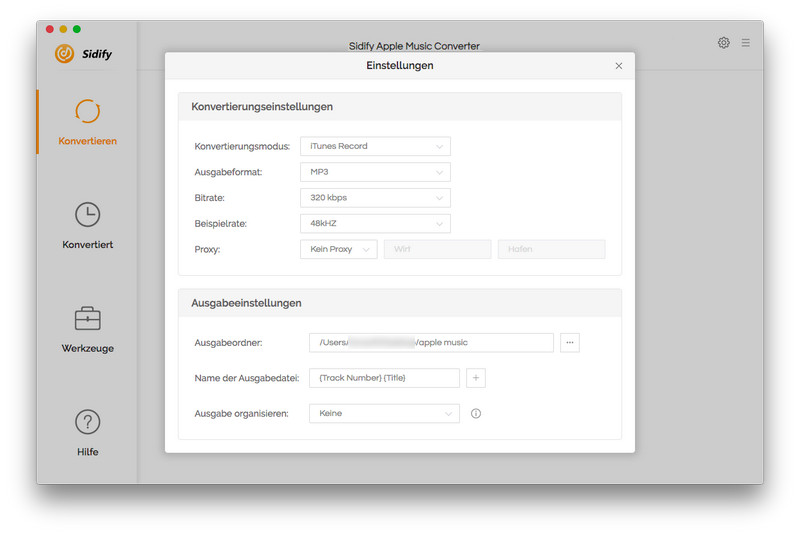
Klicken Sie auf "Konvertieren", um Lieder in MP3 zu konvertieren. Nach der Konvertierung sind alle Musik DRM-frei, und Sie die konvertierten Musik auf USB-Flash-Treiber für die Wiedergabe im Auto frei übertragen können.
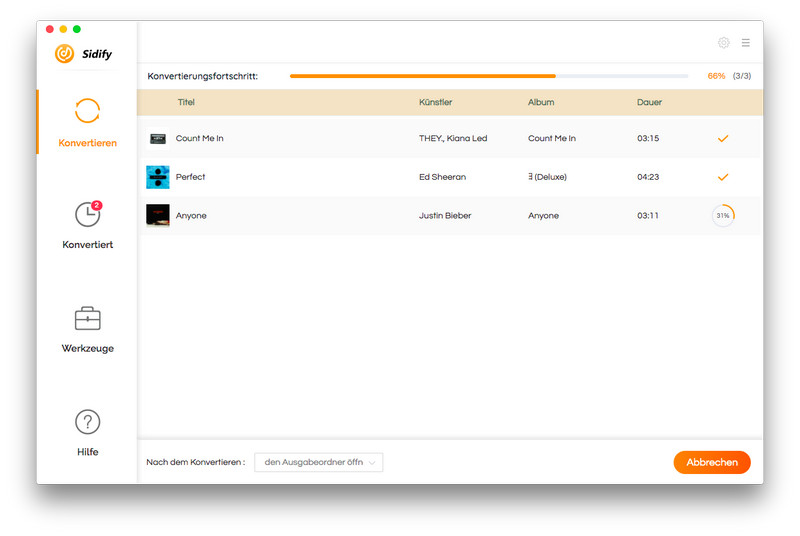
Schließlich stecken Sie den USB in Ihren Mac, und versuchen Sie, die konvertierten Apple Music Songs auf USB zu bewegen.
Hinweis: Mit der kostenlosen Testversion von Sidify Apple Music Converter können Sie jeden Song 1 Minute lang konvertieren. Um die Beschränkung aufzuheben, schalten Sie bitte die Vollversion frei.
